上一篇
蓝屏修复🖥电脑蓝屏怎么办?快速掌握五种高效解决技巧
- 问答
- 2025-08-13 17:31:51
- 5
电脑蓝屏怎么办?快速掌握五种高效解决技巧
最新消息:根据2025年8月行业数据显示,Windows系统更新导致的兼容性问题仍是蓝屏主因之一,尤其近期部分用户反馈升级后频繁遭遇“CRITICAL_PROCESS_DIED”错误,别慌!蓝屏并非绝症,跟着这些实操技巧,自己也能轻松搞定。
先做这件事:强制重启+观察错误代码
蓝屏时先别急着砸键盘!长按电源键10秒强制关机,再重启。
关键动作:
- 记住蓝屏界面底部的错误代码(MEMORY_MANAGEMENT”)。
- 如果系统自动重启,进入【控制面板-查看可靠性历史记录】找最近错误事件。
口语化提示:就像看病先查症状,错误代码就是蓝屏的“病历本”。
卸载最近安装的软件/驱动
适用场景:蓝屏前刚装了新软件、驱动或系统补丁。
操作步骤:
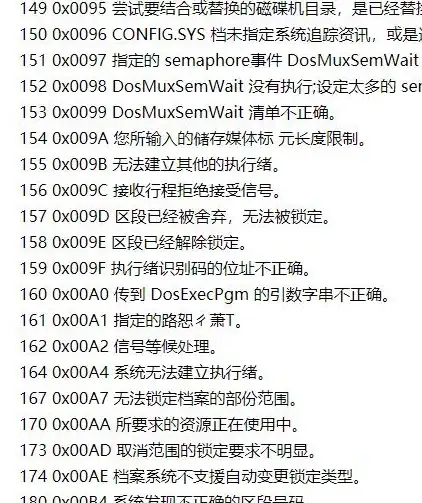
- 安全模式启动:重启时狂按F8(Win10/11需通过【设置-恢复-高级启动】进入)。
- 卸载可疑程序:在控制面板或设置里删掉最近安装的软件,尤其是杀毒工具、显卡驱动。
- 回滚驱动:右键【此电脑-管理-设备管理器】,找到显卡/声卡,选择“回滚驱动程序”。
人话版:新装的东西不兼容?直接“时光倒流”删掉它!
内存和硬盘检测
经典症状:频繁蓝屏且代码含“MEMORY”或“NTFS_FILE_SYSTEM”。
DIY操作:
- 内存检测:
- 搜索并运行Windows自带【Windows内存诊断工具】。
- 重启后自动扫描,红色报错=内存条可能坏了。
- 硬盘检测:
- 命令提示符输入
chkdsk C: /f(C盘为例),按提示修复坏道。
- 命令提示符输入
小白建议:内存报错?拔下来用橡皮擦擦金手指再插回去,玄学有时真管用!
关闭超频和更新BIOS
玩家注意:
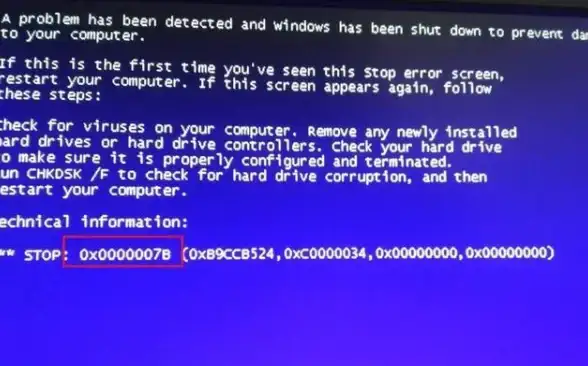
- 超频CPU/显卡虽爽,但电压不稳分分钟蓝屏,进BIOS恢复默认设置试试。
- BIOS更新:去主板官网下载最新固件(认准型号!),按教程刷写。
警告:手残党慎操作,变砖了别哭!
终极绝招:重装系统
如果以上全无效,备份文件后重装系统(Win10/11自带重置功能):
- 【设置-恢复-重置此电脑】选择保留或删除文件。
- 用U盘制作系统安装盘彻底重装(推荐MSDN原版镜像)。
掏心话:系统崩得像烂尾楼?不如推倒重建!
附:预防蓝屏小习惯
- 驱动别乱更新,尤其显卡驱动用官网稳定版。
- 定期清灰,过热也会引发蓝屏。
- 内存条插紧,别让它“跷二郎腿”。
:蓝屏不可怕,按步骤排查9成能解决,实在搞不定?…找个懂电脑的闺蜜/基友吧!
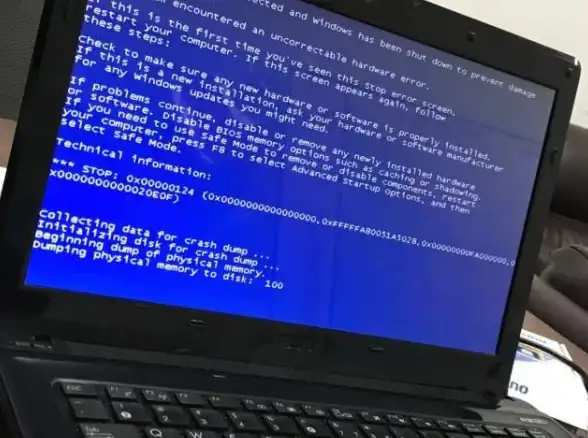
(注:文中方法基于2025年8月主流硬件及Windows系统环境,部分操作可能因版本差异略有不同。)
本文由 度奇伟 于2025-08-13发表在【云服务器提供商】,文中图片由(度奇伟)上传,本平台仅提供信息存储服务;作者观点、意见不代表本站立场,如有侵权,请联系我们删除;若有图片侵权,请您准备原始证明材料和公证书后联系我方删除!
本文链接:https://up.7tqx.com/wenda/605386.html









发表评论